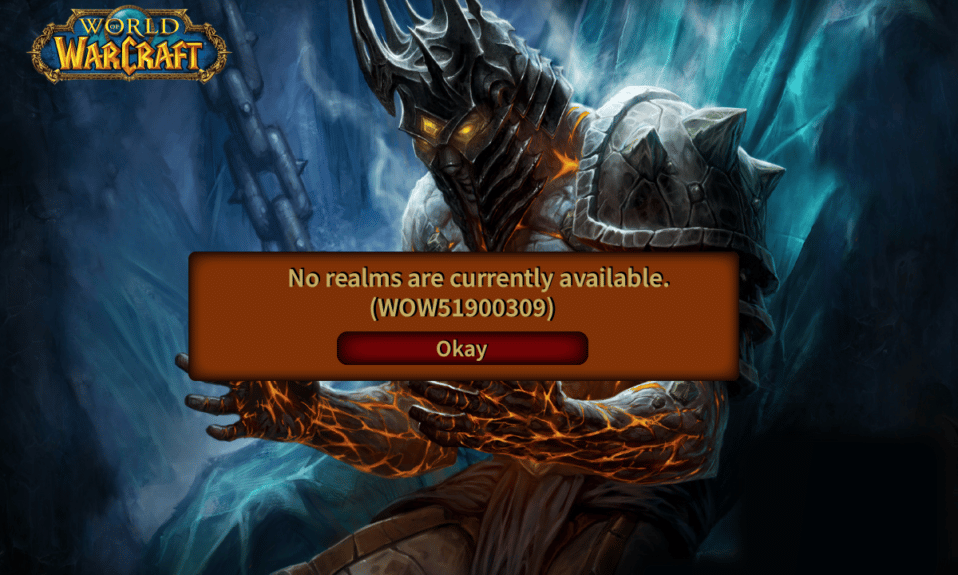
Приликом покушаја покретања игре World of Warcraft на рачунару са оперативним системом Windows 10, може се појавити грешка са кодом WOW51900309. Овај проблем се често јавља приликом бета тестирања класичног режима игре, али и у ситуацијама када постоје проблеми са мрежом или друге системске препреке. Уколико се и ви суочавате са овом грешком, следећи водич ће вам пружити ефикасна решења за отклањање кода грешке WOW51900309.
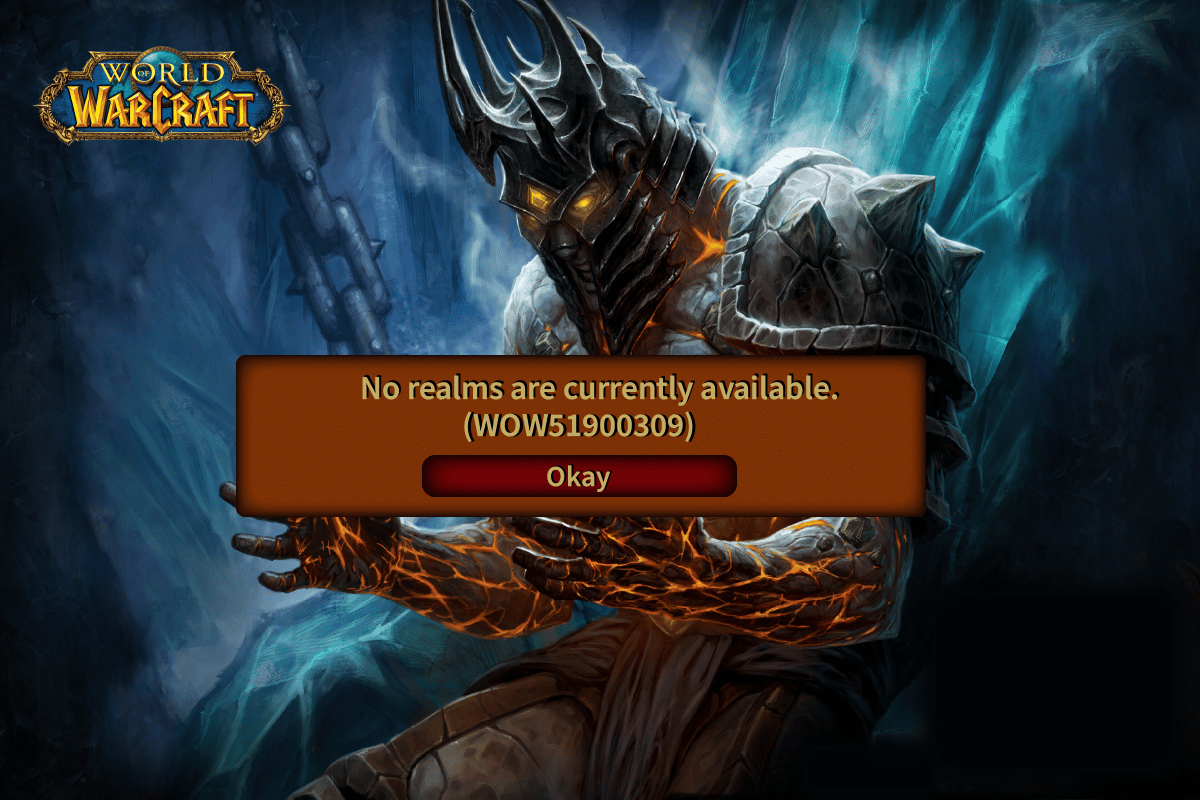
Решавање грешке WOW51900309 на Windows 10
Многи фактори могу бити узрок појављивања кода грешке 51900309 у игри World of Warcraft на Windows 10 систему. У наставку су наведени неки од кључних узрока:
- Battle.net апликација нема администраторске привилегије.
- Оштећени подаци унутар директоријума за инсталацију игре.
- Недостају дозволе за измене фајлова.
- Антивирусни софтвер блокира одређене функције игре или саму игру.
- Windows Defender заштитни зид блокира игру.
- Застарео оперативни систем или драјвери рачунара.
- Оштећени подаци игре.
Пређите на следећи део како бисте се упознали са методама за решавање проблема са кодом грешке 51900309 у игри World of Warcraft. Примените наведене методе на вашем Windows 10 рачунару како бисте отклонили грешку и спречили њено поновно појављивање.
Метод 1: Основни кораци за решавање проблема
Следите ове основне кораке како бисте решили поменути проблем:
1A. Рестарт рачунара
Један од општих начина за решавање привремених грешака у игри World of Warcraft је рестарт рачунара. Можете рестартовати рачунар следећи ове кораке:
1. Отворите мени Power User тако што ћете истовремено притиснути тастере Windows и X.
2. Изаберите опцију „Искључи или одјави се“.
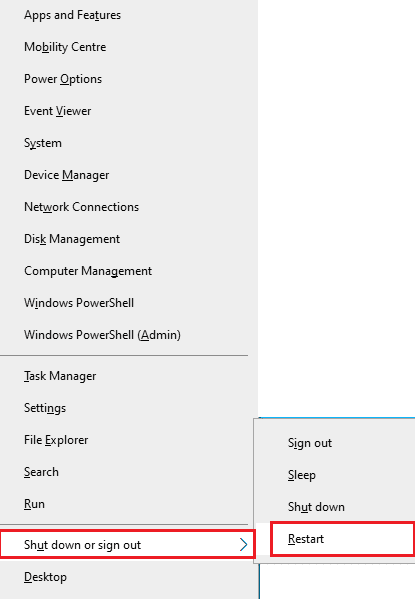
3. Кликните на „Рестарт“.
Након рестарта, проверите да ли игра ради без грешке.
1B. Провера системских захтева игре
Уколико се сусрећете са грешком WOW 51900309 приликом покретања, потребно је проверити да ли ваш рачунар испуњава минималне системске захтеве за игру.
Минимални захтеви:
-
Процесор: Intel Core i5-760 или AMD FX-8100 или новији
-
Брзина процесора: Информација није доступна
-
RAM: 4 GB (8 GB за интегрисане графичке картице попут Intel HD Graphics)
-
Оперативни систем: Windows 7 / Windows 8 / Windows 10 64-битни
-
Графичка картица: NVIDIA GeForce GTX 560 2GB, AMD Radeon HD 7850 2GB или Intel HD Graphics 530 (45W)
-
Pixel Shader: 5.0
-
Vertex Shader: 5.0
-
Слободан простор на диску: 70 GB
-
Наменска видео меморија: 2 GB
Препоручени захтеви:
-
Процесор: Intel Core i7-4770 или AMD FX-8310 или новији
-
Брзина процесора: Информација није доступна
-
RAM: 8 GB
-
Оперативни систем: Windows 10 64-битни
-
Графичка картица: NVIDIA GeForce GTX 960 или AMD Radeon R9 280 или новији
-
Pixel Shader: 5.1
-
Vertex Shader: 5.1
-
Слободан простор на диску: 70 GB
-
Наменска видео меморија: 4 GB
1C. Провера стабилне мрежне везе
Нестабилна интернет веза може бити узрок грешке WOW51900309. Сметње између рутера и рачунара могу ометати бежични сигнал и изазвати проблеме са конекцијом.
Можете извршити тест брзине интернета како бисте утврдили оптималну брзину потребну за стабилну везу.

Уверите се да ваш систем испуњава наведене критеријуме:
- Проверите јачину сигнала ваше мреже и уклоните препреке уколико је сигнал слаб.
- Избегавајте превише уређаја повезаних на исту мрежу.
- Користите модем/рутер верификован од стране вашег провајдера (ISP) без сукоба.
- Немојте користити старе, поломљене или оштећене каблове. Замените их ако је потребно.
- Уверите се да су каблови између модема и рутера, и модема и зида стабилни.
У случају проблема са интернет везом, погледајте наш водич „Како решити проблеме са мрежном везом у Windows 10“ како бисте решили исте.
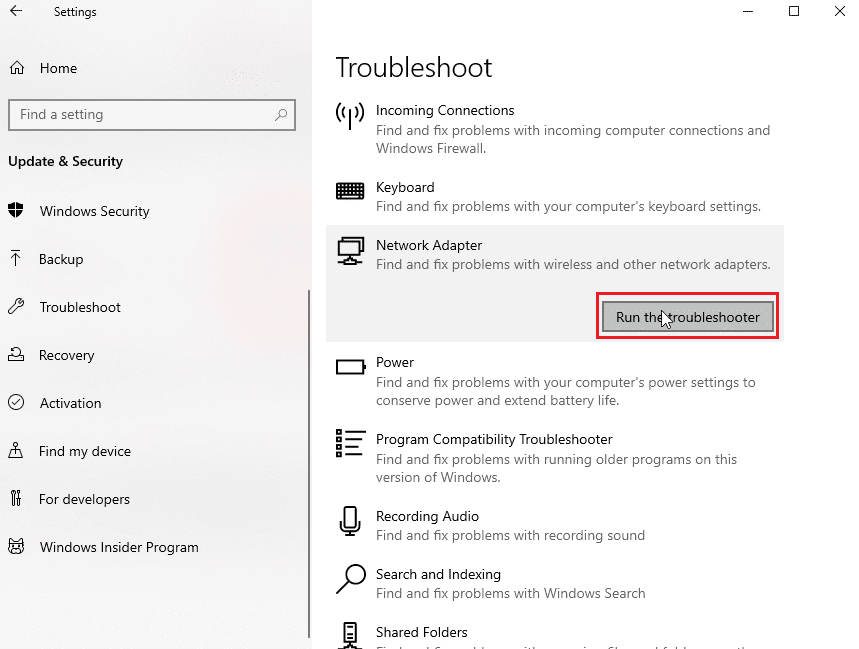
1D. Затварање позадинских процеса
Корисници су пријавили да се грешка WOW 51900309 може решити затварањем свих позадинских процеса на рачунару. Да бисте затворили процесе, пратите упутства у нашем водичу „Како завршити задатак у Windows 10“.
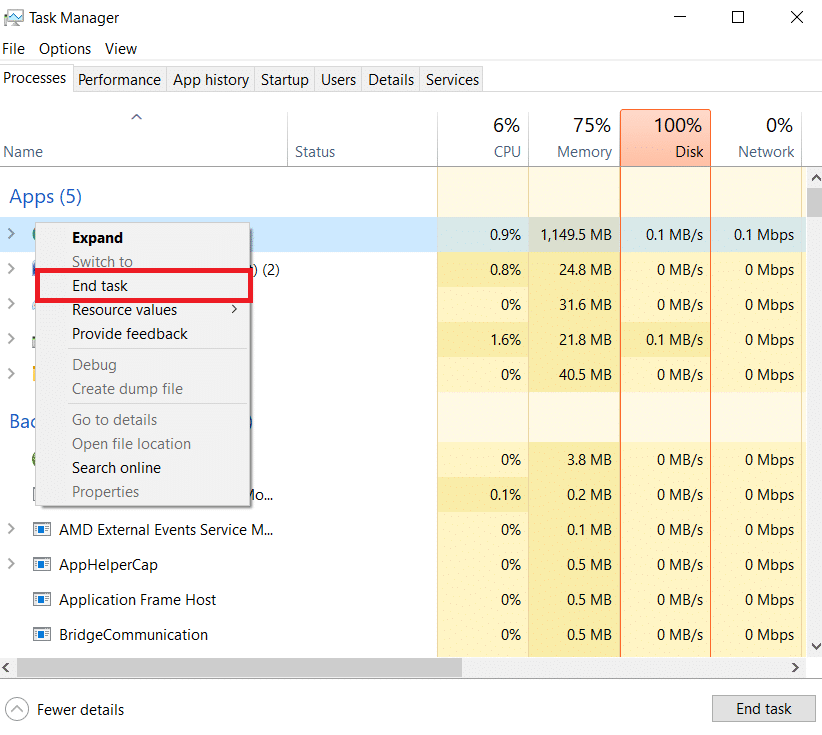
Након затварања свих позадинских процеса, проверите да ли је грешка 51900309 у игри World of Warcraft решена.
1E. Покретање провере системских фајлова и DISM-а
Уколико на вашем Windows 10 рачунару постоје оштећени или недостајући фајлови, може доћи до грешке WOW51900309. Можете поправити оштећене фајлове користећи уграђене алатке: проверу системских фајлова и Deployment Image Servicing and Management (DISM).
Прочитајте наш водич „Како поправити системске фајлове у Windows 10“ и следите кораке како бисте поправили оштећене фајлове.
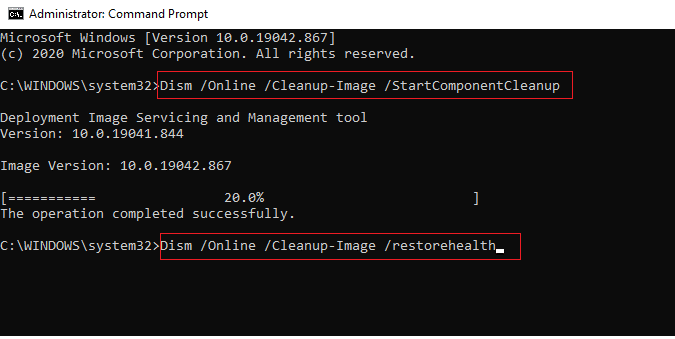
1F. Покретање чишћења диска
Неки корисници су предложили да је ослобађање простора на диску решило грешку WOW51900309. Ово ће омогућити систему да инсталира нове фајлове када је то потребно, и тако помоћи у решавању проблема.
Ако ваш рачунар има минималан слободан простор на диску, погледајте наш водич „10 начина да ослободите простор на чврстом диску на Windows-у“ како бисте уклонили непотребне фајлове са рачунара.
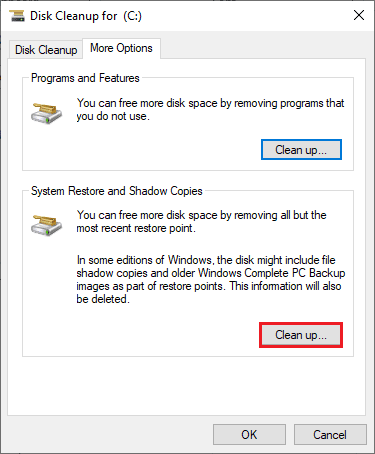
1G. Ажурирање оперативног система Windows
Грешке у игри и на рачунару могу се отклонити ажурирањем оперативног система. Уверите се да је ваш Windows ОС ажуриран. Уколико имате ажурирања на чекању, пратите наш водич „Како да преузмете и инсталирате најновије исправке за Windows 10“.

Након ажурирања оперативног система, проверите да ли се можете повезати на WOW сервер без грешака.
1H. Ажурирање драјвера графичке картице
World of Warcraft је графички захтевна игра, стога су драјвери графичке картице од кључног значаја. Уколико су драјвери застарели или неисправни, ажурирајте их. Најновије драјвере можете потражити на званичном сајту произвођача или их можете ажурирати ручно.
Пратите упутства у нашем водичу „4 начина за ажурирање драјвера графичке картице у Windows 10“ како бисте ажурирали драјвере и проверили да ли је грешка WOW 51900309 решена.
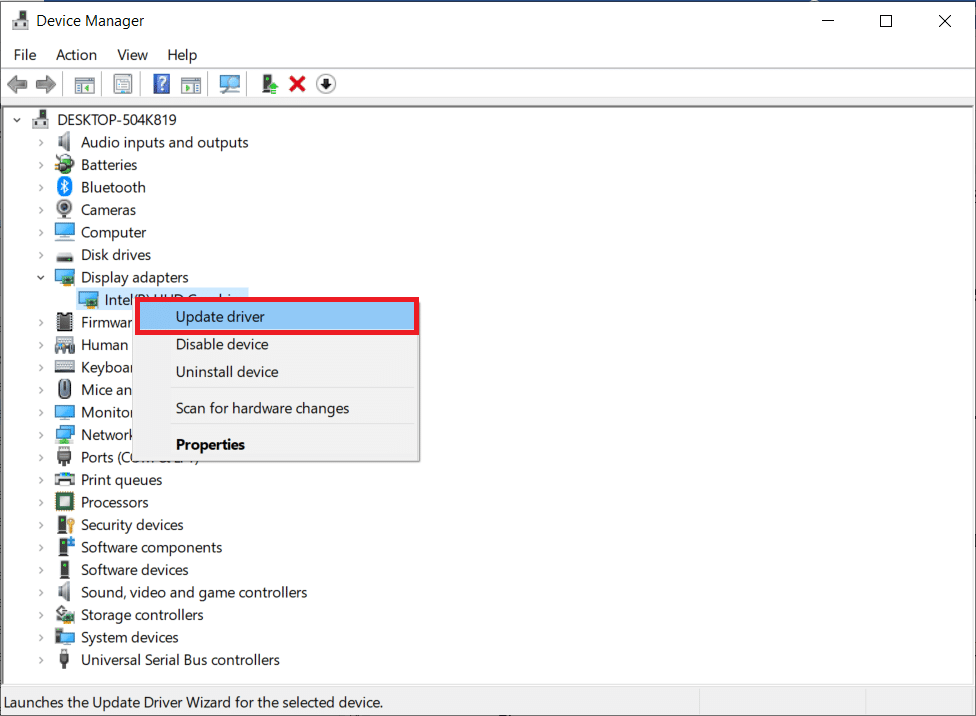
1I. Враћање драјвера графичке картице
Понекад тренутна верзија драјвера може изазвати грешку WOW 51900309. У том случају, морате вратити претходне верзије драјвера. Овај процес се назива враћање драјвера и можете вратити драјвере на претходно стање пратећи упутства у нашем водичу „Како вратити драјвере у Windows 10“.
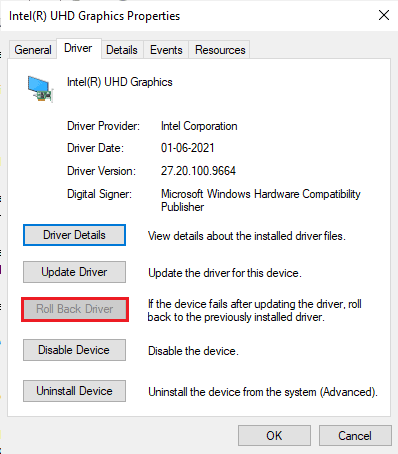
1J. Поновна инсталација драјвера графичке картице
Ако се и даље сусрећете са грешком WOW51900309 након ажурирања драјвера, поново инсталирајте драјвере како бисте решили све проблеме са некомпатибилношћу. Постоји неколико начина да се драјвери поново инсталирају. Пратите упутства у нашем водичу „Како деинсталирати и поново инсталирати драјвере у Windows 10“.

Након поновне инсталације драјвера, проверите да ли можете приступити игри World of Warcraft без грешака.
1K. Брисање DNS кеша и података
Корисници су предложили да им је брисање DNS кеша и података помогло да поправе грешку WOW51900309. Пратите следећа упутства:
1. Притисните Windows тастер и откуцајте cmd. Затим кликните на „Отвори“.
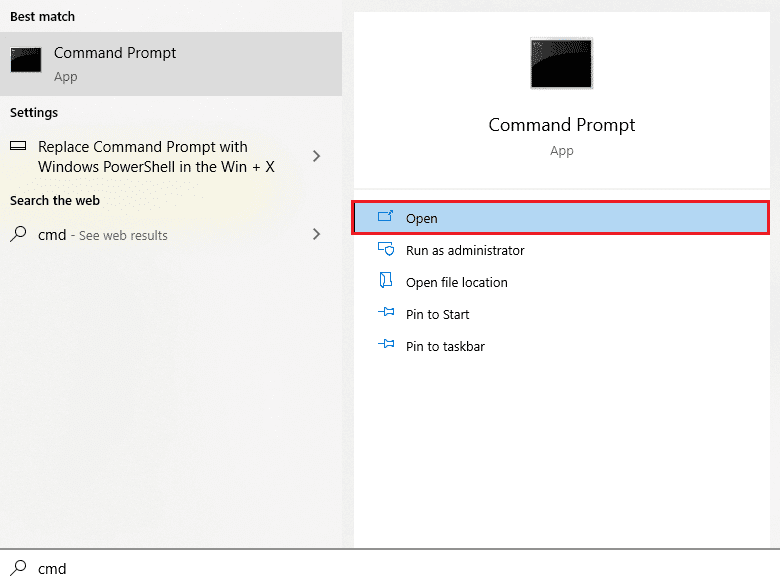
2. Откуцајте следеће команде једну по једну и притисните Enter након сваке команде:
ipconfig/flushdns ipconfig/registerdns ipconfig/release ipconfig/renew netsh winsock reset
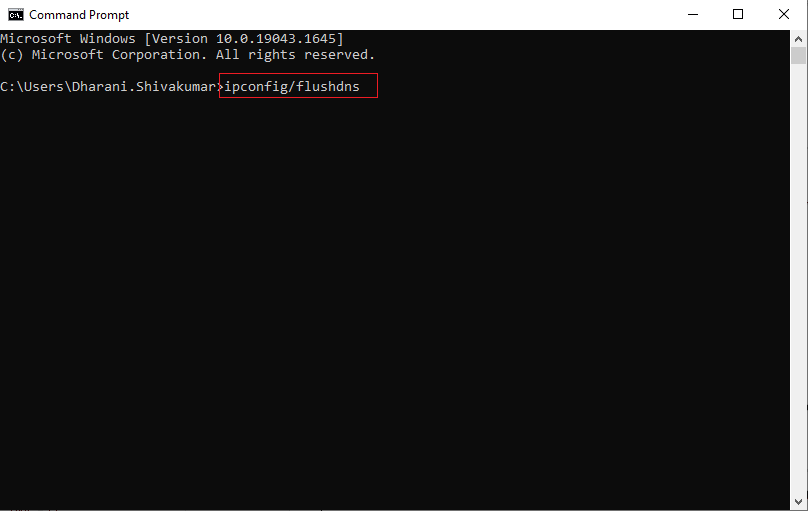
3. Сачекајте да се команде изврше и рестартујте рачунар.
Метод 2: Покретање Battle.net-а као администратор
Ово је један од најчешћих узрока грешке WOW51900309 на Windows 10 рачунарима. Одређеним дозволама и функцијама се може приступити само ако сте дали администраторска права игри World of Warcraft. У овом случају, можете поправити грешку WOW 51900309 пратећи следеће кораке:
1. Десним кликом на пречицу World of Warcraft-а на радној површини или директоријуму инсталације игре, изаберите опцију „Својства“.
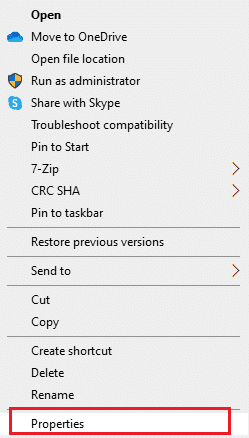
2. Изаберите опцију „Својства“.
3. Пређите на картицу „Компатибилност“ и означите поље „Покрени овај програм као администратор“.
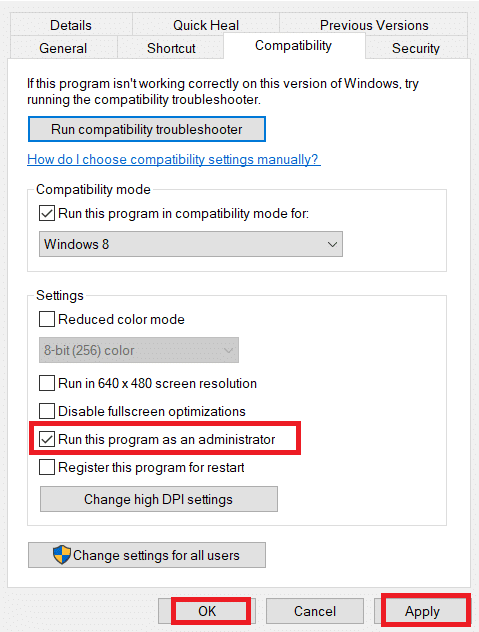
4. Кликните на „Примени“ > „У реду“ да сачувате измене.
Метод 3: Преименовање кеш, интерфејс и WTF фасцикли
У фасциклама попут Cache, Interface и WTF налазе се фајлови који складиште основне информације о игри, напретку и подешавањима. Уколико су оштећени, може се појавити грешка WOW 51900309. Препоручујемо да преименујете те фасцикле и проверите да ли то решава проблем.
1. Затворите све позадинске процесе (погледајте у претходном методу) и истовремено притисните Windows + E тастере да отворите File Explorer.
2. Идите на следећу путању:
C:Program Files (x86)World of Warcraft
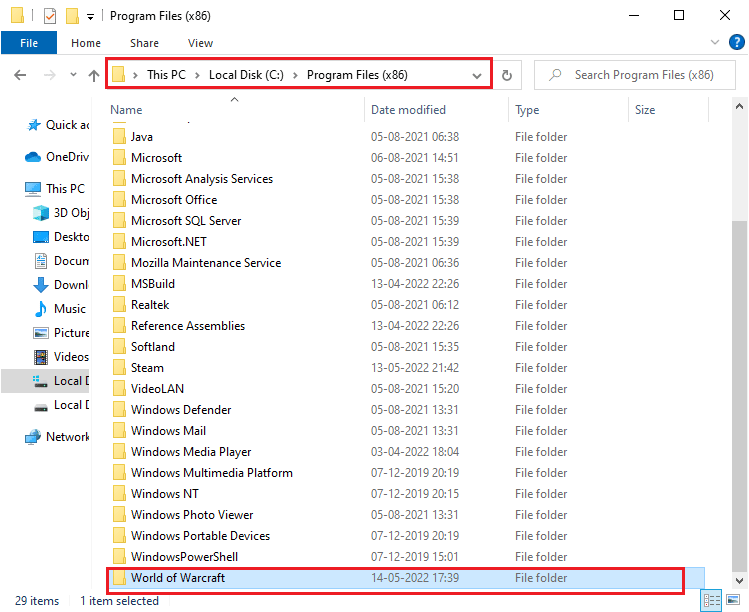
3. Пронађите следеће фасцикле, десним кликом изаберите опцију „Преименуј“:
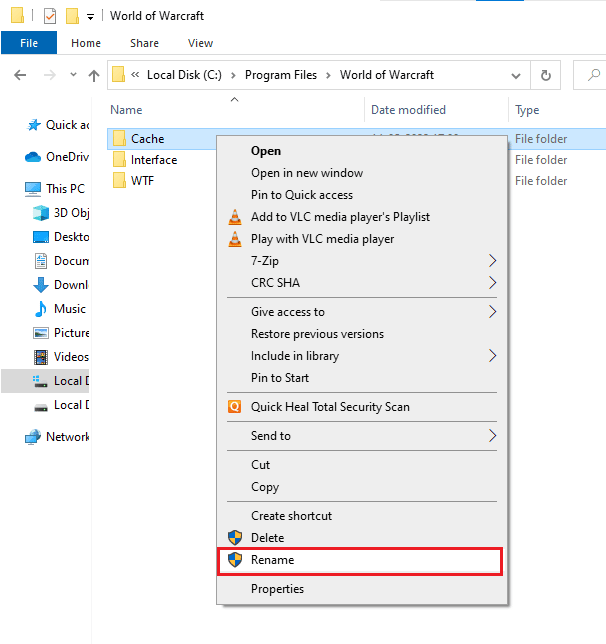
4. Преименујте фасцикле у Cacheold, Interfaceold, WTFold.
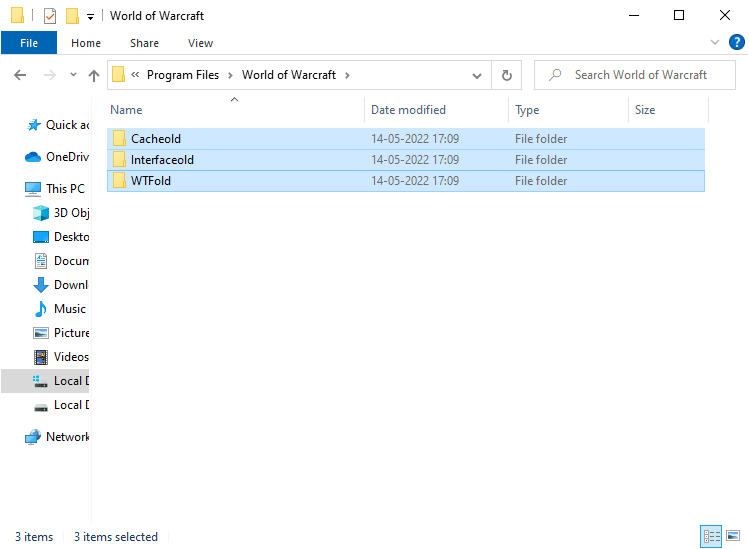
5. Након преименовања фасцикли, покрените игру и проверите да ли је грешка WOW 51900309 решена.
Метод 4: Брисање WOW кеш фасцикле
Неки корисници се суочавају са грешком WOW51900309 током покретања игре. Проблем може бити решен уклањањем фасцикле кеша са рачунара. Тиме се бришу привремени фајлови игре и омогућава покретање без грешака. Уколико преименовање фасцикли не да резултате, следећа упутства могу помоћи:
1. Отворите фасциклу World of Warcraft.
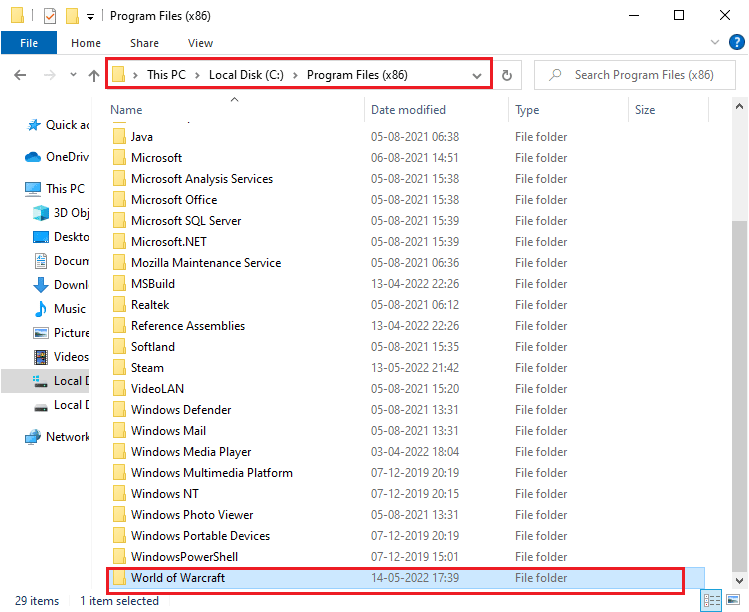
2. Десним кликом на фасциклу „Cache“ изаберите опцију „Обриши“.
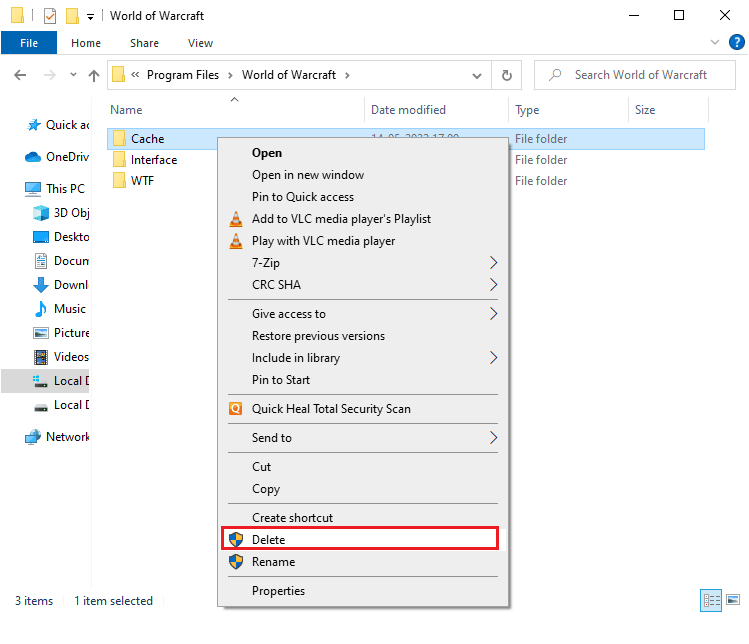
Проверите да ли је грешка WOW 51900309 решена.
Метод 5: Промена атрибута „Само за читање“
Игра World of Warcraft ће радити без грешака уколико су подешавања атрибута у UAC (User Account Control) исправна. Ако игра и њене компоненте имају атрибут „Само за читање“, нећете моћи да ажурирате или мењате игру, што може резултирати грешком WOW 51900309. У овом случају, промените атрибут „Само за читање“ за игру, како је наведено у наставку:
1. Отворите File Explorer и идите у World of Warcraft директоријум.
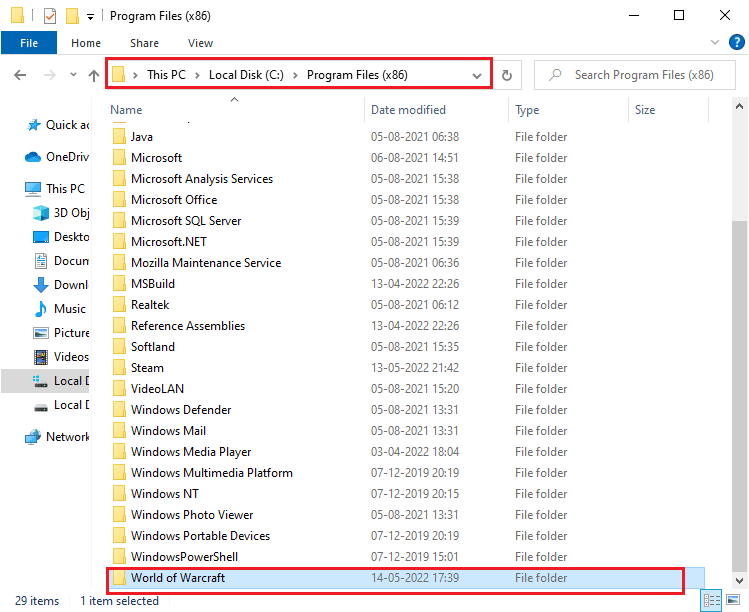
2. Десним кликом на датотеку Wow.exe изаберите опцију „Својства“.
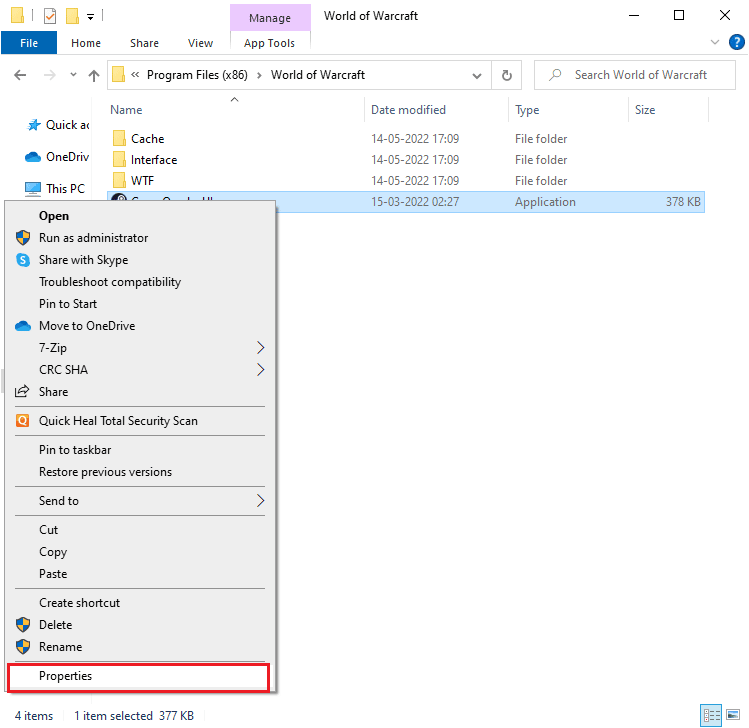
3. Пређите на картицу „Опште“ и у одељку „Атрибути“, поништите ознаку на пољу „Само за читање“.
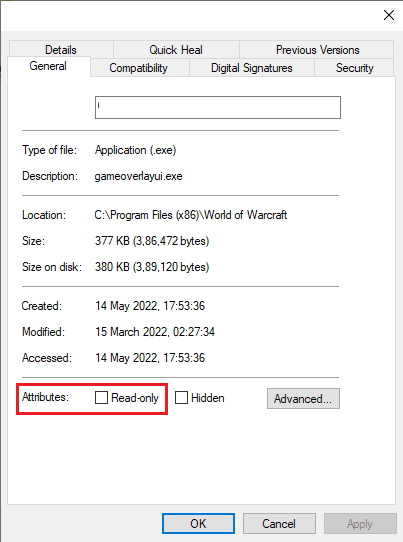
4. Кликните на „Примени“ > „У реду“ да сачувате измене.
Метод 6: Покретање Blizzard алата за поправку
Ако и даље нисте решили грешку WOW51900309, могуће је да постоје оштећене датотеке игре. До оштећења може доћи због превише заштићеног антивируса или неуспешног ажурирања. Срећом, можете аутоматски поправити оштећене фајлове уз помоћ уграђеног Blizzard алата. Следе упутства за покретање Battle.net алата за поправку:
1. Идите до директоријума Wow.exe и изаберите опцију „Покрени као администратор“.
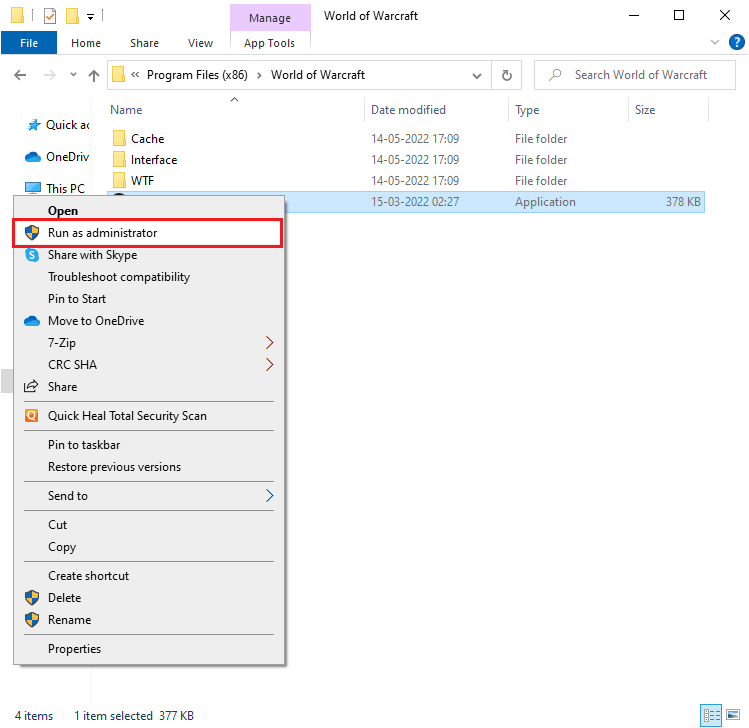
2. Уколико се појави прозор „Контрола корисничког налога“, кликните на „Да“ да наставите.
3. Пређите на картицу „Игре“ и са листе изаберите World of Warcraft.
4. Кликните на „Опције“ и са падајуће листе изаберите „Скенирај и поправи“.
5. У следећем прозору кликните на „Почни скенирање“ и сачекајте док се процес не заврши.
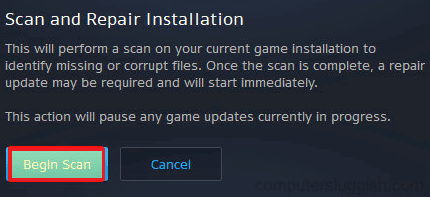
6. На крају, покрените игру и проверите да ли је грешка WOW 51900309 решена.
Метод 7: Измена подешавања Windows Defender заштитног зида
Грешка World of Warcraft 51900309 се такође може појавити због превише реактивног антивируса на Windows 10 систему. Ово спречава везу између покретача игре и сервера. Да бисте решили проблем, можете додати World of Warcraft на листу изузетака у подешавањима заштитног зида, или га привремено онемогућити.
Опција I: Листа изузетака за World of Warcraft
Да бисте омогућили World of Warcraft у Windows Defender заштитном зиду, следите упутства у нашем водичу „Дозволите или блокирајте апликације преко Windows заштитног зида“.

Опција II: Онемогућавање заштитног зида (не препоручује се)
Ако не знате како да онемогућите Windows Defender заштитни зид, погледајте наш водич „Како онемогућити Windows 10 заштитни зид“ како бисте то урадили и решили грешку WOW51900309.
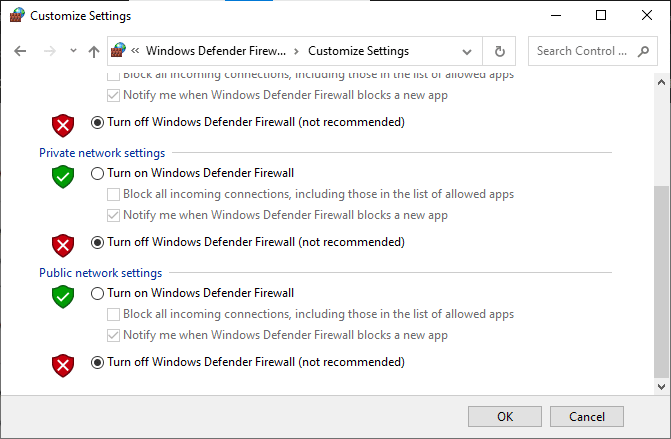
Опција III: Креирање новог правила у заштитном зиду
1. Притисните Windows тастер и откуцајте „Windows Defender Firewall with Advanced Security“. Затим кликните на „Отвори“.
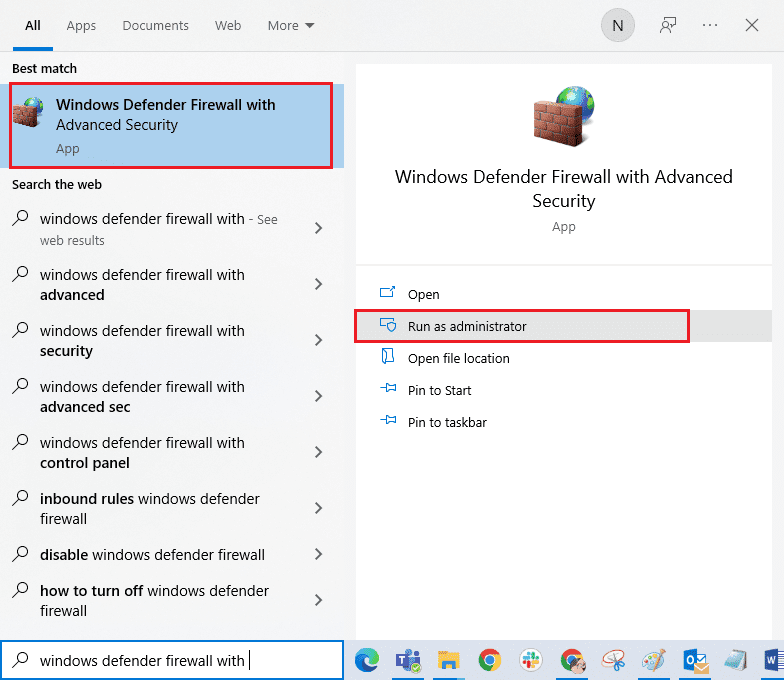
2. У левом окну кликните на „Inbound Rules“.
<img class=“alignnone wp-image-125302″ width=“700″ height=“588″ src=“https://wilku.top/wp-content/uploads/2022/09/1662117137_925_Fix-WOW51900309-Error-in-Windows-10.png